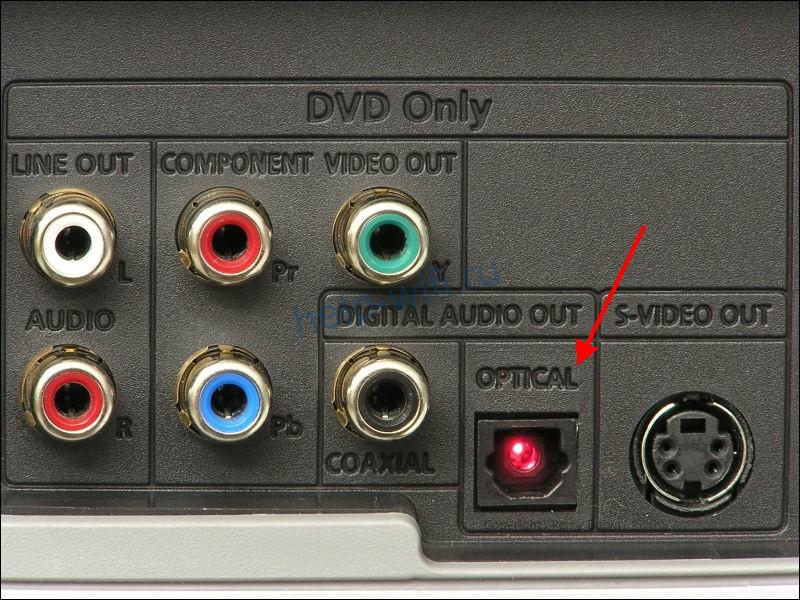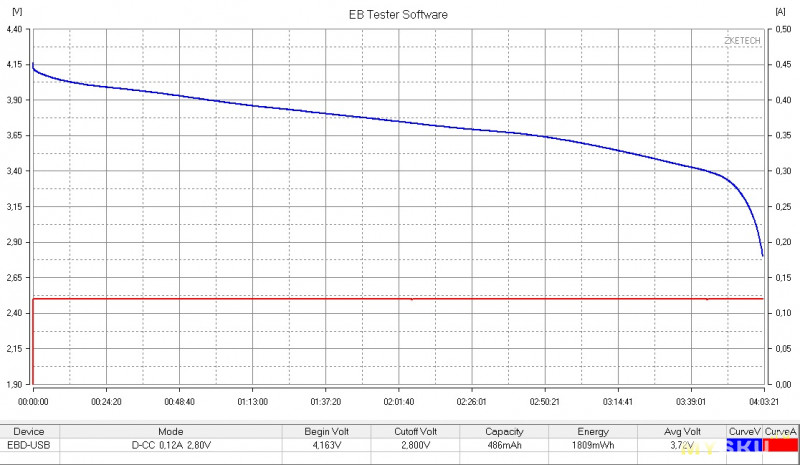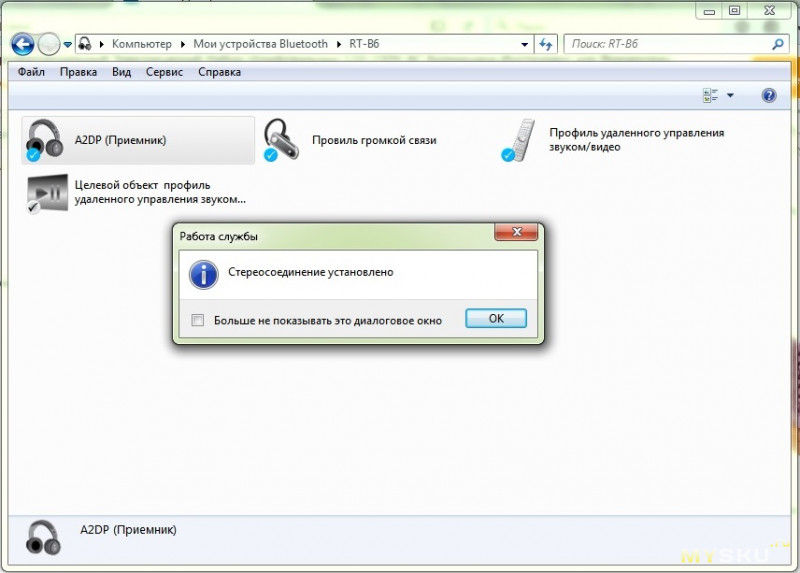Статья, в которой я показывал как подключить Bluetooth наушники к телевизору собрала очень много просмотров и комментариев. И главная проблема, с которой сталкиваются люди – в телевизоре нет Bluetooth, или он есть, но телевизор не дает подключить наушники. Даже если в телевизоре есть Bluetooth модуль, он очень часто предназначен для подключения только каких-то определенных устройств, или фирменных аксессуаров. И подключить наушники к такому телевизору никак не удается. Он их либо просто не видит, либо возникает какая-то ошибка в процессе подключения.
Использовать проводные наушники с телевизором очень неудобно. Да и к тому же, все чаще производители телевизоров отказываются от обычного выхода 3.5 mm Jack. Почему они убирают этот выход и ограничивают работу встроенного Bluetooth модуля – мне не понятно. Но судя по комментариям к другим статьям по этой теме, народ активно использует (или хочет использовать) наушники при просмотре телевизора. Это понятно, ведь подключив наушники, можно смотреть телевизор, или играть на приставке не мешая другим. Но вот производители телевизоров делают все, чтобы процесс подключения беспроводных наушников к телевизору сделать максимально. И невозможным без дополнительных устройств.
В этой статье речь пойдет об Bluetooth трансмиттерах – устройствах, которые могут получать звук с телевизора через тот же 3.5 mm Jack, RCA (тюльпан), или оптический аудиовыход и передавать его по Bluetooth на любые наушники, колонку, акустическую систему, саундбар, домашний кинотеатр и т. д.
Эти устройства можно использовать не только с телевизорами/наушниками. С помощью Блютуз трансмиттеров, которые умеют работать как на примем, так и на передачу, можно подключить любую акустическую систему, музыкальный центр и т. д. То есть, любым колонкам добавить поддержку Bluetooth. Так же их можно использовать в автомобилях, для передачи музыки с мобильных устройств на магнитолу. Можно транслировать звук с ПК, или ноутбука на беспроводные наушники, или колонку. Но на компьютерах я бы все таки рекомендовал использовать именно Bluetooth адаптеры.
Чтобы не писать статью об устройствах, которые я сам ни разу не видел и не настраивал, я заказал на Алиэкспресс два Bluetooth трансмиттера. Один дешевый, за $2.84 (VIKEFON) и еще один намного дороже и функциональнее, за $25.29 (CSR8675 APTX HD).
Оба трансмиттера я подробнее покажу в этой статье и расскажу о них. Я уже все подключил, настроил, протестировал. Все работает, но есть много нюансов. О настройке Bluetooth трансмиттера на телевизоре и подключении к нему Bluetooth наушников я расскажу в отдельной статье. Еще хочу заметить, что этих устройств есть просто огромное количество не только в китайских интернета-магазинах, но и наших. Все они очень разные и сильно отличаются своим функционалом и соответственно ценой. Есть даже фирменные устройства от популярных производителей, которые стоят каких-то нереальных денег. Разумеется, что протестировать все трансмиттеры, которые есть на рынке – это нереально. Но на примере этих двух устройств, о которых я расскажу в этой статье, вы сможете понять, что это за устройства, как они работают, и какие функции могут выполнять. А так же мы выясним, чем отличается дешевый Bluetooth трансмиттер от дорого и как выбирать такие устройства среди огромного их количества на рынке.
Что такое Bluetooth трансмиттер и для чего он нужен?
Как правило это компактные устройства, в которых встроенный Bluetooth модуль и разные ауди входы/выходы для подключения к разным источникам звука (телевизоры, компьютеры, телефоны) или к устройствам, которые предназначены для вывода звука (колонки, акустические системы, музыкальные центры, магнитолы и т. д.). Все эти устройства отличаются не только техническими характеристиками, но и внешним видом. Вот некоторые из них:
Основные отличия между разными моделями Bluetooth трансмиттеров:
- Поддержка разных интерфейсов подключения. Например, есть трансмиттеры, которые подключаются только через обычный 3.5 mm Jack. А есть модели, в которых кроме 3.5 mm разъема есть еще и RCA (тюльпан) и оптический аудиовход/выход.
- Наличием, или отсутствие встроенного аккумулятора.
- Версиями Bluetooth.
- Возможностью подключения нескольких Bluetooth наушников или колонок.
- Качеством Bluetooth модуля, наличием разных интерфейсов управления, качеством сборки, кабелей и т. д.
Если я правильно понял (возможно ошибаюсь, так как проверить все устройства нереально), то все представленные на рынке Bluetooth трансмиттеры могут работать в режиме приема и передачи (2 в 1). Так как даже мой самый дешевый адаптер может как принимать звук по Bluetooth и передавать его на ту же акустическую систему, так и передавать звук по Bluetooth (с телевизора, ПК) на наушники, или другое устройство. Обычно эти режимы называются TX Mode и RX Mode.
- TX – режим передатчика. Когда Блютуз трансмиттер принимает звук от того же телевизора через определенный интерфейс (кабель) и передает его на наушники через Bluetooth. Эти устройства чаще всего используются именно в этом режиме работы.
- RX – режим приемника. Когда к трансмиттеру мы по кабелю подключаем обычные колонки, музыкальный центр, автомагнитолу (через AUX), или другое устройство для вывода звука. Затем с телефона, планшета, ноутбука или другого устройства подключаемся к трансмиттеру по Bluetooth и транслируем музыку. Получается, чтобы мы добавили поддержку Bluetooth для обычных колонок.
На картинке ниже показана работа двух режимов:
Даже мой самый дешевый трансмиттер без проблем (почти без проблем :)) работает в двух режимах. На примем и передачу звука по Bluetooth. Только вот способ переключения между режимами на разных трансмиттерах сильно отличается.
Если на дорогом есть отдельный переключатель TX/RX, то на дешевом вообще нет кнопок. А смена режима происходит подключением, отключением и повторным подключением устройства к источнику питания. В режиме приемника индикатор мигает синим, а в режиме передатчика — красным. Без инструкции (которой, кстати, не было в комплекте) догадаться нереально. Хорошо хоть в описании товара на Али об этом написано.
Пример использования №1
В этом примере показана работа в режиме передатчика (TX). Телевизор без Bluetooth (или Bluetooth есть, но наушники не подключаются), а нам необходимо подключить беспроводные наушники. Мы соединяем трансмиттер с телевизором с помощью аудио кабеля. Если в телевизоре есть 3.5 mm выход на наушники – используем его. В моем, например, 3.5 mm разъема нет. Поэтому, я подключаю через оптический аудиовыход. Можно так же использовать RAC (тюльпан). Даже в старых телевизорах он есть. Очень важно учесть это при выборе данного устройства. Так же к трансмиттеру нужно подключить питание. Я подключаю его в USB-порт на телевизоре. Если USB нет, можно использовать любой адаптер, которым заряжаем телефон.
После включения питания трансмиттера, нужно подключить к нему Bluetooth наушники. Обычно, достаточно перевести наушники в режим подключения. Способ подключения может немного отлиться, в зависимости от вашего трансмиттера и наушников. После подключения звук идет на наушники. К модели подороже можно подключить сразу две пары наушников. В случае соединения с телевизором через оптический аудиовыход, звук так же одновременно воспроизводится из динамиков телевизора. Но его можно просто отключить, или скрутить на телевизоре. Тогда звук будет воспроизводиться только через наушники. Есть небольшая задержка между звуком из динамиков телевизора и на наушниках через трансмиттер.
Пример использования №2
В этом примере показана работа в режиме приемника (RX). Есть обычная акустическая система без Bluetooth. Но мы хотим транслировать на нее музыку с телефона или планшета. Или даже с ноутбука или ПК, но у нас нет возможности (или желания) соединить колонки с компьютером по кабелю. Берем Bluetooth трансмиттер и подключаем его к колонкам. Тут точно так же можно использовать как 3.5 mm Jack, так и RAC, или оптический аудио кабель. В зависимости от того, какие разъемы для подключения есть на вашем трансмиттере и колонках. Так же нужно подключить питание к трансмиттеру. Питание можно взять с USB-порта любого устройства, или через адаптер.
Переключаем трансмиттер в режим приемника (RX). В этом режиме он доступен для обнаружения на всех устройствах (телефоны, ноутбуки). Включаем Bluetooth, например, на телефоне, и подключаемся к трансмиттеру (в инструкцию должно быть написано его имя). Телефон, или другое устройство определяет его как наушники и выводит звук. А трансмиттер в свою очередь передает звук на колонки по кабелю.
Как выбрать Блютуз трансмиттер?
В первую очередь вы должны понимать, зачем он вам нужен и как вы его будете использовать. Например, если вы выбираете Bluetooth трансмиттер для телевизора (чтобы подключать наушники), то нужно выяснить, какие варианты подключения возможны конкретно на вашем телевизоре. Это главное.
На что обратить внимание при выборе:
- На интерфейсы подключения. В большинстве случаев достаточно трансмиттера с возможностью подключения через обычный 3.5 mm Jack или RCA (тюльпан). Там просто кабеля разные. И при заказе обычно есть возможность выбрать определенный кабель, или заказать оба кабеля. Более дорогие модели оснащены еще и оптическим аудиовходом/выходом. И если в вашем телевизоре есть оптический аудиовыход (Digital Audio Out), то я бы советовал покупать модель с поддержкой этого интерфейса. Вот для примера дешевая модель с поддержкой только 3.5 mm Jack и RCA (RCA кабеля в комплекте не было, но его можно было выбрать при заказе):
А в дорогой модели есть еще поддержка оптического аудио кабеля. Ну и соответственно все кабеля в комплекте.
На самом трансмиттере есть оптический вход и выход: SPDIF IN TX и SPDIF OUT RX. А на корпусе есть переключатель SPDIF/AUX. Который нужно ставить в определенный режим, в зависимости от того, какой кабель вы используете для подключения к источнику вывода звука, или к устройству, на который будет выводиться звук.
Если взять устройство с тремя кабелями (Оптический + RCA + 3.5 мм), то вы точно сможете подобрать нужный интерфейс для подключения к вашему телевизору, или другому устройству.
- Не покупайте самые дешевые устройства. Я лично в этом убедился. Мой трансмиттер (который дешевый, за 3 доллара), ужасно выводит звук на наушники. Слышен шум и треск во время воспроизведения. Пробовал менять адаптер питание – не помогло. В то время как в обратную сторону, с телефона на колонки он звук выводит без помех. Наушники проверены на разных устройствах, проблема не в них. Возможно, мне просто брак попался. Так же в дешевых моделях может быть сильная задержка в трансляции звука (из-за дешевого Bluetooth модуля). И звук будет сильно отставать от изображения на телевизоре. От стоимости данных устройств сильно зависит качество звука и качество самого устройства в целом.
- Если вам нужно подключать к телевизору через трансмиттер более одной пары наушников одновременно, то обязательно выясните перед покупкой, дает ли такую возможность выбранная вами модель. В моем случае к простому и дешевому трансмиттеру можно подключить только одни наушники. К дорогой модели – две пары наушников одновременно. Я проверял, это работает. Одновременно подключал наушники и колонку. Но процесс подключения очень сложный. Особенно когда инструкция на английском и лень ее переводить.
- Что касается версии Bluetooth, то берите устройства с самой новой версией. У меня оба с Bluetooth 5.0. На наушниках, если не ошибаюсь, Bluetooth 4.1. Все работает. Они совместимы между собой.
- Есть Bluetooth трансмиттеры с NFC. У меня такого нет, проверить не могу. Но по идеи, поддержка NFC нужна для более простого подключения наушников, колонок, телефонов и других устройств, на которых, разумеется, тоже есть поддержка NFC. Так как процесс подключения именно наушников и подобных устройств к трансмиттеру – это еще то занятие, то наличие NFC отличное решение.
- Видел трансмиттеры с внешними антеннами. В их характеристиках заявлено, что радиус действия в помещении увеличивается примерно до 30 метров. В обычных радиус действия метров 10. Не приходилось работать с такими моделями, но если у вас большой дом или квартира, или какие-то особые задачи, то такой вариант может вам подойти. В обычном случае не вижу смысла переплачивать.
- Встроенный аккумулятор. Честно говоря, не совсем понимаю зачем он нужен. Для моего трансмиттера производитель завяливает работу от аккумулятора на протяжении 24 часов. Но зачем? Наверное проще подключить питание, чем думать о зарядке еще одного устройства. Хотя, возможно в некоторых ситуациях возможность автономной работы может пригодится.
Внимательно изучайте технические характеристики. Там всегда указано, что поставляется в комплекте с устройством, какие кабеля, какие есть варианты подключения, сколько устройств можно подключать по Bluetooth одновременно и т. д. Читайте отзывы.
Выводы
Интересные и полезные устройства. Можно придумать много вариантов их применения. Но основной – подключение беспроводных наушников к телевизору. Тем более, что даже в новых моделях телевизоров, которые конечно же оборудованы Bluetooth, производители почему-то ограничивают подключение наушников.
Все подключается и работает даже в случае с трансмиттером за 3 доллара. Но я бы не советовал покупать такие устройства. Все из-за очень плохого качества и большой вероятности получить устройство с браком. К тому же, процесс подключения таких устройств не самый простой и понятный. На более дорогих устройствах все реализовано немного проще. Есть кнопки и переключатели. Еще бы инструкцию на русском/украинском языке, так вообще было бы отлично.
Покупая Bluetooth трансмиттер будьте готовы к тому, что придется потратить немного времени на то, чтобы разобраться, как все подключить и настроить. Читайте инструкцию на сайте интернет-магазина. С помощью телефона (камерой в Google Переводчик) можно перевести инструкцию, которая идет в комплекте (если она есть). В случае с подключением к телевизору возможны некоторые неудобные моменты с переключением звука с динамиков телевизора на наушники и в обратном порядке. Многое зависит от способа подключения трансмиттера к телевизору и от самого телевизора.
Похожие статьи
Как подключить наушники TWS i7, i8, i9, i10, i11, i12, F9 к телефону, iPhone, ноутбуку или компьютеру?
Bluetooth наушники (колонка) не определяются как «Аудио» и отображаются как «Другие устройства» в Windows 11, 10
Как включить режим сопряжения Bluetooth на наушниках?
Bluetooth колонка не подключается к ноутбуку, телефону, компьютеру
HiFi Wireless Receiver and Transmitter
Беспроводной ресивер и трансмиттер Bluetooth HiFi 2-в-1
Руководство пользователя (инструкция)
на русском языке
1. Информация о продукте
Данное устройство представляет собой ресивер и трансмиттер Bluetooth, выполненные в одном корпусе, которые позволяют свободно отправлять и получать аудиоданные. При помощи данного продукта, Вы можете передавать музыку с Вашего телефона на колонки без использования проводов. Вы можете использовать телевизор, CD – плеер, MP3 или любое другое оборудование, отправляющее аудиоданные через Bluetooth.
Это устройство поддерживает технологию “low latency”, то есть, имеет низкую задержку, что позволяет использовать его для компьютерных игр, телевидения, просмотра кино или ведения аудиотрансляции в режиме реального времени.
Это устройство оснащено встроенной в корпус аккумуляторной батареей и является, пожалуй, лучшим решением для беспроводного соединения колонок или наушников с мобильными телефонами или плеерами.
2. Основные характеристики
Поддерживаемые протоколы: A2DP, AVRCP
Дальность Bluetooth: до 10 метров
Встроенная аккумуляторная батарея: 600 мАч
Время работы: до 8 часов
Время зарядки: около 2 часов
Входное напряжения для зарядки: 5 Вольт постоянного тока
Разъёмы вход / выход: Jack 3.5 мм, стерео
Совместимость: со всеми телефонами и планшетами на Android / iOS, а также со всеми Bluetooth аудиоустройствами.
3. Комплект поставки
Ресивер / трансмиттер – 1шт
Инструкция – 1 шт
Зарядный кабель – 1шт
Аудиокабель с двумя разъёмами Jack 3.5 мм – 1шт
Аудиокабель 2xRCA — Jack 3.5 мм – 1шт
4. Описание продукта
5. Светодиоды
|
Определение светодиодов |
||
|
Статус устройства |
Статус светодиода |
|
|
ВКЛ |
Синий светодиод Bluetooth часто мигает |
|
|
ВЫКЛ |
Светодиоды не горят |
|
|
Зарядка |
При зарядке красный светодиод ярко горит, по окончании зарядки гаснет |
|
|
Режим ресивера (приёмника) |
Режим приёмника |
Горит лампа «receive» |
|
Низкий заряд батареи |
Красный индикатор «receive» иногда мигает |
|
|
Ожидание соединения |
Синий индикатор «Bluetooth» часто мигает |
|
|
Соединение установлено |
Синий индикатор Bluetooth редко мигает |
|
|
Режим трансмиттера (передатчика) |
Режим передачи |
Горит красная лампа «transmit» |
|
Низкий заряд батареи |
Красный индикатор «transmit» иногда мигает |
|
|
Поиск устройства Bluetooth |
Синий светодиод «Bluetooth» часто мигает |
|
|
Соединение установлено |
Синий индикатор Bluetooth редко мигает |
6. Режим зарядки
Данный продукт оснащён встроенной аккумуляторной батареей. Рекомендуется полностью её зарядить перед первым использованием.
A. Установите кабель зарядки в порт устройства, а другой конец кабеля присоедините к USB.
B. Заряжайте примерно 2 часа
C. Когда устройство заряжается, светодиод горит красным. По окончании зарядки светодиод погаснет.
D. Вы можете пользоваться устройством во время зарядки.
E. Если индикатор статуса «receive» или «transmit» начал иногда мигать, это означает, что устройство почти разряжено.
7. Управление устройством
Включение. Зажмите кнопку, пока синий светодиод не начнет мигать.
Выключение. Зажмите и не отпускайте кнопку, пока не погаснет индикатор.
Функция автоматического отключения. После 10 минут простоя устройство автоматически войдёт в режим энергосбережения и отключит светодиод.
7.1. Режим ресивера (приёмника)
Используется для всех аудиоустройств с динамиком.
A. Включите устройство. Синий индикатор Bluetooth начнет часто мигать.
B. Присоедините разъём Jack 3.5 мм к разъёму «receive» устройства, а другой конец кабеля присоедините к колонкам.
C. После установки соединения с телефоном, статус индикатора Bluetooth изменится и начнёт изредка мигать.
7.2. Режим трансмиттера (передатчика)
В этом режиме Вы подключаете Bluetooth – гарнитуру к устройству, и можете наслаждаться музыкой без проводов.
Последовательность соединения:
A. Включите устройство, синий индикатор Bluetooth замигает.
B. Установите кабель Jack 3.5 мм в разъём «transmit». При этом индикатор «transmit» загорится. Другой конец кабеля установите в передающее устройство – MP3 плеер, телефон, планшет, ПК, аудиовыход телевизора (например, это может быть разъём для наушников) и т.д.
C. Нажмите и отпустите (не зажимая) кнопку на устройстве. Синий светодиод Bluetooth начнёт интенсивно мигать и искать доступное Bluetooth устройство для подключения. Держите коммутируемые устройства не дальше 10 метров друг от друга, чтобы они могли установить соединение. Примечание от Интернет-магазина «Азиада» https://aziada.ru — для того, чтобы узнать, как подключить Ваши наушники, обратитесь к инструкции к наушникам.
D. После успешного соединения, светодиод Bluetooth перестанет часто мигать и будет периодически загораться, показывая, что соединение установлено. Если подключилась не та гарнитура, которую Вы хотели, Вы можете выбрать следующее Bluetooth устройство нажатием на кнопку.
8. Советы
8.1. Различные устройства Bluetooth (такие, как наушники) имеют различные протоколы и программы, поэтому время поиска и время, необходимое для установки соединения, может быть разным у разных гарнитур.
8.2. Если долгое время установить соединение не получается, выключите устройства, повторно включите их и попробуйте снова.
8.3. Данный прибор имеет функцию переключения Bluetooth – устройств. Она используется в том случае, если рядом находятся несколько гарнитур, и беспроводной ресивер / трансмиттер подключился не к тому устройству, к которому Вы хотели его подключить. Просто нажмите и отпустите кнопку (не зажимая), и устройство присоединится к следующей доступной гарнитуре.
9. Возможные проблемы и методы их решения
Если Вы столкнулись с проблемами, попробуйте следующие методы. Если же Вы не смогли решить возникшие трудности используя нижеприведенные инструкции, обратитесь к дистрибьютору. Не разбирайте и не ремонтируйте устройство самостоятельно.
Что делать, если Bluetooth устройство не работает как нужно?
A. Проверьте, включен ли адаптер.
B. Подключите зарядное устройство, чтобы убедиться, что батарея не полностью разряжена.
C. Выключите и снова включите адаптер.
D. Сначала воспроизведите музыку на том устройстве, к которому трансмиттер подключился автоматически. Отключите устройства, которыми вы не пользуетесь, и попробуйте подключить нужное Вам устройство еще раз.
E. Согласно светодиодному индикатору, режим работы по умолчанию – это ресивер. Если одновременно в оба разъёма устройства подключены кабели, режим работы по-прежнему остаётся «receive».
F. Убедитесь, что правильно выбран режим работы. Удостоверьтесь, что кабель с разъёмом Jack 3.5 мм установлен в правильный разъём. Удостоверьтесь, что горит правильный индикатор.
G. Если не получается подключить Bluetooth – устройство, например, наушники, попробуйте разместить коммутируемые продукты ближе друг к другу. Или нажмите кнопку и попробуйте снова.
перейти к содержанию
Комплект беспроводного передатчика и приемника HD
Руководство пользователя
Схема подключения
Приемник-RX
Передатчик-TX
Аппаратное литье
Беспроводной приемник и передатчик HDMI, Plug and Play
- Подключите внешнюю антенну к ресиверу и подключите ее к телевизору или другим устройствам ввода HDMI, подключите кабель USB C к настенному зарядному устройству (5 В / 2 А) или к USB-порту телевизора.
- Переключите телевизор на канал HDMI, затем покажите синий экран.
- При первом использовании вам нужно выбрать язык, нажав среднюю кнопку приемника, затем нажмите и удерживайте 2-5 секунд для подтверждения. Если вам нужно изменить язык, нажмите и удерживайте его в течение 10 секунд, и система автоматически восстановится.
- Подключите передатчик к ноутбуку или другому выходному устройству HDMI и подключите кабель USB к порту питания USB. Загорится индикатор, подождите 10 секунд для автосинхронизации.
※ Некоторые выходные порты HMDI могут подавать питание на передатчик, нет необходимости использовать зарядку USB-C и работать так же.
- Подключите передатчик и приемник к устройствам
- Нажмите и удерживайте кнопку сзади приемника в течение 3 секунд, после чего на телевизоре появится сообщение «Отпустите кнопку для сопряжения с EZCast TX».
- Нажмите и удерживайте среднюю кнопку передатчика в течение 3 секунд, когда индикатор погаснет, отпустите кнопку, после перезапуска индикатор начнет быстро мигать, а на телевизоре появится сообщение Pairing-OK.
※Один приемник может одновременно работать с 8 передатчиками. Переключайтесь по очереди, нажимая среднюю кнопку передатчика. Обратите внимание, что каждый передатчик должен быть хорошо сопряжен с приемником.
Шаги для прямого подключения телефона к экрану
Подключиться к домашнему маршрутизатору Wi-Fi
При первом использовании отдайте предпочтение подключению устройства к домашнему WiFi-роутеру.
- Нажмите «WiFi» на странице настроек телефона, и подключите телефон к MiraScreen Wi-Fi (имя – RX-Bxxxxx, пароль по умолчанию – 12345678).
- Включите браузер телефона / планшета, введите 192.168.203.1.
- Нажмите «Интернет» и «Выберите домашний WiFi».
- Подключить Введите пароль и нажмите Enter.
Эта функция применима к устройствам iPhone/iPad/Android.
Настройка для iOS
Прямое подключение для iOS
- Подключите свой iPhone к домашней сети Wi-Fi. Убедитесь, что ключ и мобильный телефон подключены к одному домашнему Wi-Fi.
*Если ключ не может установить Шаг 1
Используйте настройку Wi-Fi iPhone/iPad, найдите точку доступа MiraScreen и подключитесь к ней. (Пароль RX-BXXXXX: 12345678) - Сдвиньте экран и перейдите в центр управления Apple, нажмите.
«Зеркальное отображение в эфире», затем выберите RX-BXXXXXX.
Настройка для Android
Способ 1 (не нужно устанавливать Step1)
- Откройте настройки телефона
- Найдите функцию Cast на своем телефоне
- Выберите MiraScreen в качестве цели
Название литой функции разных марок может быть разным.
HUAWEI : Настройка > Smart Assist > Многоэкранный интерактивный
Xiaomi : Настройки>Подключение и общий доступ>Трансляция (Включить трансляцию)
OnePlus : Настройки — Bluetooth и подключение устройства — трансляция
OPPO : Настройки>Другие беспроводные подключения>Скринкаст
MEIZU : Настройка-Дисплей > Проекционный экран
Lenovo : Настройка дисплея > Беспроводной дисплей
SAMSUNG : Телефон сверху вниз > Smart View
ВИВО: Настройки>Другие сети и подключения>Smart Mirroring>Подключение к телевизору>Значок настройки (правый верхний угол)>Дублирование экрана
Для получения дополнительных моделей, пожалуйста, свяжитесь с нашей службой поддержки клиентов
Способ 2 Используйте Google Home для подключения ключа * Необходимо установить шаг 1 (подтвердите, что приобретенный продукт и мобильный телефон поддерживают функцию Google Home)
- Включите Wi-Fi телефона Android и убедитесь, что WiFi телефона и устройство подключены к одной и той же домашней сети Wi-Fi.
- Откройте Google Home, подождите десять секунд, чтобы найти устройство (RX-Bxxxxx), и щелкните его, чтобы реализовать зеркальное отображение экрана.
(Если MiraScreen-xxxxx не может быть найден, обновите домашнюю страницу Google Home. Убедитесь, что беспроводной HDMI-ключ и ваш телефон находятся в одном и том же домашнем Wi-Fi, или перезагрузите телефон или устройство).
Дозировка и противопоказания и устранение неполадок
- Если этот беспроводной комплект HDMI не работает, проверьте, правильно ли вы подключили к ним кабель: внешняя антенна для приемника (RX), кабель USB C для передатчика (TX), и включите их оба, подключив кабель USB к USB-порт устройства.
- Диапазон передачи этого беспроводного комплекта HDMI станет слабым и медленным, если он будет проходить через твердые стены или металлические брандмауэры.
- Если этот беспроводной комплект HDMI не может отразить содержимое, попробуйте сбросить их снова.
- Из-за ограничений программного обеспечения Windows этот беспроводной комплект HDMI не может поддерживать 4K. Но если используется только приемник, он может отображать изображение/видео с разрешением 4K на телевизоре.
Электронная почта службы поддержки: Support@Aimibo.tv
V2.0
Документы / Ресурсы
На чтение 11 мин Просмотров 20.8к.
Сергей Сакадынский
Работал в сфере IT-консалтинга, занимался созданием и администрированием интернет-ресурсов. 10 лет опыта работы по проектированию и обслуживанию компьютерных сетей.
Современные модели телевизоров оснащают встроенным модулем Bluetooth. Правда, далеко не все. А телеприёмники, выпущенные несколько лет назад, вообще такой опции не имеют. Поэтому подключить к ним удобные беспроводные наушники и колонки не получается. В этой статье я расскажу, как осовременить даже порядком устаревшее ТВ-устройство и решить проблему с подключением беспроводных гаджетов. Для этого нужно подсоединить блютуз адаптер для телевизора.
Содержание
- Определение и применение
- Порты для подключения
- Особенности выбора
- Обзор популярных моделей
- Avantree TC417
- Avantree Oasis B
- Адаптер Bluetooth-Aux BT-600
- Bluetooth YPF-03
- Bluetooth b6
- Vikefon BT-B20 CSR8675
- Алгоритм подключения
- Распространенные проблемы
Определение и применение
Речь пойдёт о внешних Bluetooth-адаптерах или, как будет более правильно их называть, Bluetooth-трансмиттерах (transmitter переводится как передатчик). Также встречается название блютуз-ресивер. Это компактное устройство, которое получает звук по кабелю, а затем передаёт его по блютуз на беспроводные наушники или колонку. Также они могут работать в обратную сторону: принимать звук по воздуху и воспроизводить через обычную кабельную акустику.
Первый способ применения работает так. Вы хотите подсоединить беспроводные наушники к телевизору, но там нет встроенного модуля блютуз. Или он есть, но с наушниками не работает. Так бывают часто. Тогда вы подсоединяете трансмиттер к телевизору проводом, а наушники по блютуз подключаете к трансмиттеру. Теперь можно смотреть передачи, не мешая звуком другим членам семьи. Даже если у вас двадцатилетний Philips или Samsung, блютуз адаптер подойдёт для любого телевизора независимо от марки.
Второй способ пригодится, если у вас есть стереосистема, на которой вы хотите слушать музыку с телефона. Но аппаратура самая обычная, проводная. Конечно, можно воткнуть провод в смартфон, но тогда придётся положить его рядом с колонками. На помощь снова приходит трансмиттер. Подключите его кабелем к стереосистеме и переключите в режим приёмника. Делается это обычно специальной кнопкой на корпусе, но могут быть и другие варианты. Трансмиттер должен быть сопряжён с вашим смартфоном. Теперь можно включить на телефоне музыку, и она зазвучит из динамиков.
Порты для подключения
Bluetooth трансмиттер для телевизора может подключаться тремя способами – через RCA-порт, оптический выход или AUX-разъём.
Разъём RCA – это три круглых отверстия красного, белого и жёлтого цвета. Они используются для подключения к телевизору тюнеров, приставок и других устройств.
Такой порт есть даже на очень старых телевизорах. Другое, более известное его название – тюльпан. Жёлтый выход предназначен для видео. В нашем случае он не используется. Трансмиттер подключается к красному и белому разъёмам.
AUX – обычный выход 3,5 мм под внешнюю акустику. Он может располагаться на передней панели, сбоку или сзади и обычно обозначен значком наушников.
Такой разъём тоже есть практически везде. Обычно он предназначен для штекера 3,5 мм. Встречаются гнёзда под 6,3 мм. Тогда для подключения нужен переходник.
Оптический разъём, он же SPDIF – специальный выход под оптоволокно.
Такой порт есть не везде, поэтому этот вариант подключения не самый популярный.
Блютуз-передатчик для соединения телевизора и наушников может подключаться одним или любым из трёх способов. Недорогие модели имеют только разъём 3.5 mm Jack – штекер для подсоединения к разъёму AUX. А продвинутые устройства оснащены выходами под тюльпан, оптику и аудиовыход.
Некоторые пользователи думают: у меня на телевизоре есть USB-порт, так есть ли смысл огород городить и покупать сложное, дорогое устройство, если я могу воткнуть туда внешний блютуз-адаптер с компьютера? Увы, нет. Обычный USB-адаптер Bluetooth работать с телевизором не будет. Для него требуются специальные драйвера, которых там просто нет. Так что если хотите передавать звук с телевизора по bluetooth, придётся приобрести трансмиттер.
Особенности выбора
Давайте разберёмся, как правильно подобрать bluetooth адаптер к телевизору для беспроводных наушников.
В первую очередь, перед покупкой трансмиттера обратите внимание на порты, которые есть на вашем телевизоре. В большинстве случаев можно обойтись устройством с тюльпаном или штекером 3.5 mm. Но, если вы будете подключаться не только к телеприёмнику, лучше выбрать универсальную модель.
Передатчику необходим для работы источник питания. Самый распространённый способ – питание от USB. Трансмиттер подключается к порту кабелем или втыкается в него, как флешка.
Оптимальное решение, если у вашего телевизора есть USB-порт. А вот в случае его отсутствия придётся использовать дополнительное устройство, например, зарядное от телефона.
Некоторые трансмиттеры включаются прямо в электрическую розетку.
Но такие встречаются редко.
Многие передатчики оснащаются аккумулятором, который позволяет им работать автономно длительное время. Удобно, если вы собираетесь пользоваться устройством в поездках. К примеру, подключать беспроводные устройства в машине. Они отличаются ёмкостью аккумулятора. Что выбрать, зависит от того, как долго вы будете находиться вдали от розетки.
Такой трансмиттер нужно время от времени заряжать. Поэтому стоит подумать, есть ли смысл выбирать этот вариант для квартиры.
Покупайте трансмиттер с поддержкой самой последней версии блютуз. Если передатчик будет Bluetooth 4.1, а беспроводная гарнитура – 5.0, то работать в паре они не смогут.
Мощность сигнала большинства трансмиттеров достаточна для передачи сигнала в пределах комнаты. Вряд ли вы будете смотреть телевизор, находясь в соседнем помещении. Так что в этом плане проблем быть не должно. Но вот если вы собираетесь решать другие задачи, например, подключать смартфон к аудиосистеме на дачном участке, подбирайте передатчик с большим радиусом действия. Есть даже устройства с внешними антеннами.
К дешёвым трансмиттерам можно подключить только одно аудиоустройство. Но есть модели, работающие одновременно с двумя наушниками. Если для вас это важно, уточняйте это у продавца перед покупкой.
Обзор популярных моделей
Теперь сделаю краткий обзор популярных блютуз-адаптеров для телевизоров, которые есть в продаже.
Avantree TC417
Универсальный трансмиттер, совместимый с большинством моделей современных телевизоров: Samsung, LG и другими. Работает от аккумулятора и по USB-кабелю. Хорошая мощность сигнала. Аккумулятор держит заряд в режиме воспроизведения до 20 часов. Громкость можно регулировать кнопками прямо на трансмиттере. Недостатки – нет индикации состояния. В том числе, заряда батареи. Поэтому при её разрядке устройство отключается без предупреждения.
Способ подключения: оптический кабель, AUX, RCA.
Версия Bluetooth: 4,2.
Радиус действия: 10 метров.
Питание: аккумулятор.
Комплектация: Адаптер Bluetooth – TC417, оптический аудиокабель, AUX 3,5 мм аудиокабель, AUX 3,5 мм для RCA аудиокабель, Micro USB кабель для зарядки, руководство пользователя.
Ориентировочная цена: 3390 рублей.
Avantree Oasis B
Мощный трансмиттер с большим радиусом действия. Можно использовать на природе или в большом помещении. Оснащён сенсорным экраном с индикаторами. Есть голосовое управление. Все необходимые провода в комплекте. Недостаток – высокая цена.
Способ подключения: оптический кабель, AUX, RCA.
Версия Bluetooth: 5.0.
Радиус действия: 50 метров.
Питание: USB.
Комплектация: Адаптер Bluetooth, кабель питания micro-USB, оптический кабель (100 см.), кабель mini jack 3.5 mm (120 см.), кабель 3.5 мм. (F) — RCA (M) (32 см.), инструкция.
Ориентировочная цена: 5490 рублей.
Адаптер Bluetooth-Aux BT-600
Самый миниатюрный блютуз-трансмиттер для телевизора по минимальной цене. Его вес – всего 15 граммов при размерах 32 мм х 17 мм х 10 мм. Режимы приёмника и передатчика переключаются кнопкой на корпусе. Есть светодиодный индикатор. Ничего выдающегося, кроме версии Bluetooth 5.0. Подойдёт для пользователей без повышенных требований к оборудованию.
Способ подключения: AUX.
Версия Bluetooth: 5.0.
Радиус действия: 10 метров.
Питание: USB.
Комплектация: Адаптер Bluetooth, кабель, инструкция на английском и китайском языках.
Ориентировочная цена: 390 рублей.
Bluetooth YPF-03
Блютуз приёмник-передатчик, совместимый с большинством аудиоустройств. Работает от аккумулятора. Время воспроизведения в автономном режиме – до 8 часов. В течение двух часов полностью заряжается через USB-кабель. Подключается к телевизору только через AUX. Мощности сигнала достаточно для покрытия двухкомнатной квартиры. Подходит для телевизоров Samsung, LG и других марок.
Способ подключения: AUX.
Версия Bluetooth: 4.2.
Радиус действия: 10 метров.
Питание: аккумулятор.
Комплектация: Адаптер Bluetooth, кабель AUX, кабель для зарядки, инструкция.
Ориентировочная цена: 1564 рубля.
Bluetooth b6
Трансмиттер в стильном корпусе. На лицевой панели только одна большая кнопка включения. Для режимов приёма и передачи предусмотрены два отдельных разъёма AUX. Питание осуществляется от встроенного аккумулятора. Время работы – до 8 часов. Заряжается через USB-кабель. Из недостатков пользователи отмечают не очень хорошее качество звука и плохую совместимость с устройствами некоторых производителей, например, «Сони».
Способ подключения: AUX, RCA.
Версия Bluetooth: 4.1.
Радиус действия: 10 метров.
Питание: аккумулятор.
Комплектация: Адаптер Bluetooth, кабель AUX, кабель AUX-RCA, USB-кабель для зарядки, инструкция на английском языке.
Ориентировочная цена: 419 рублей.
Vikefon BT-B20 CSR8675
Трансмиттер с вариантами подключения на любой вкус. Все провода в комплекте. Работает от встроенного аккумулятора. Время работы – 18-22 часа. Управление осуществляется с помощью кнопок на боковой панели. Сверху расположены индикаторы. Есть встроенный микрофон. Поддерживает одновременное подключение двух блютуз-устройств. Обеспечивает большой радиус действия, до 30 метров на открытом пространстве. Подходит для Samsung, LG и других марок. Недостаток – высокая цена.
Способ подключения: оптический кабель, AUX, RCA.
Версия Bluetooth: 5.0.
Радиус действия: 10 метров.
Питание: аккумулятор.
Комплектация: Адаптер Bluetooth, оптический кабель, кабель для зарядки, кабель 3.5 mm jack — 3.5 mm jack, кабель 2 RCA — 3.5 mm jack.
Ориентировочная цена: 3139 рублей.
Алгоритм подключения
Разместите ваш Bluetooth-трансмиттер так, чтобы длины проводов хватило для подключения питания и передачи звука. Часто производители экономят на длине кабелей.
Соедините устройство с телевизором. Оптический и AUX кабели имеют один коннектор. RCA (тюльпан) подключается к двум аудиовыходам. Трансмиттер должен находиться в режиме передатчика.
Подключите питание, если у вашего трансмиттера нет встроенного аккумулятора. Адаптер с USB-штекером, как у флешки, вставьте в разъём или подключите к нему через удлинитель. Обычно трансмиттеры оснащены индикатором, который должен загореться, сигнализируя, что питание подключено. Устройство с аккумулятором нужно включить кнопкой. Убедитесь, что батарея полностью заряжена.
Выполните сопряжение беспроводных наушников с трансмиттером. Общий принцип такой же, как и для любого Bluetooth-подключения: нужно нажать кнопки на обоих устройствах и дождаться, пока загорится индикатор. Для полного понимания что и в какой последовательности делать внимательно прочтите инструкцию к вашему адаптеру. Некоторые трансмиттеры переходят в режим сопряжения сразу после включения питания, в других нужно нажать и удерживать кнопку. Варианты встречаются разные. На этом этапе могут возникнуть сложности, если нет инструкции на русском языке. В случае, когда вы не можете разобраться, поищите информацию в интернете. На форумах пользователи часто делятся опытом использования различных устройств.
Распространенные проблемы
- Плохое сопряжение, наушники теряют связь с трансмиттером. Возможно, вы находитесь слишком далеко. Попробуйте переместиться ближе к телевизору. Также причиной разрыва связи может быть сбой в прошивке. Выключите и снова включите наушники и трансмиттер. Выполните повторно сопряжение устройств.
- Плохое качество звука. Проверьте, хорошо ли вставлен аудиокабель в разъёмы. Замените кабель на другой. Возможно, ваш повреждён. Поищите возможные источники помех. Если рядом с телевизором находятся другие электроприборы, уберите их. Используйте оптоволоконное подключение. На него не влияют электромагнитные помехи.
- Задержка звука. Ещё это называют проблемой синхронизации губ. Когда в телевизоре человек говорит, движения его губ не совпадают со звуком. Если ваш трансмиттер поддерживает подключение нескольких устройств, они могут создавать повышенную нагрузку, которая приводит к возникновению этой проблемы. Отключите вторые наушники и проверьте, как работает звук. Попробуйте перезагрузить трансмиттер. Замените кабель. Используйте провода меньшей длины.
Две последние проблемы часто возникают из-за плохого качества адаптера или производственного брака. Не стоит покупать дешёвые устройства, о которых нет информации в интернете или, наоборот, много отрицательных отзывов.
В случае, если проблемы в работе трансмиттера не удаётся решить своими силами, обратитесь к продавцу или в сервисный центр.
В продолжение темы о переделке наушников в блютуз версию родилась мысль о дооснащении домашней техники, а в дальнейшем и автомобиля, блютуз устройством, которое могло бы передавать стереозвук:
— с телевизоров на получившиеся наушники, телефоны для просмотра телепередач в режиме «никого не потревожить»;
— с телефона на аудиосистему авто, ПК или музыкальный центр.
Информация о том, что из этого получилось под катом.
Для поставленных задач было нужно устройство, объединяющее в себе функции приемника и передатчика.
В результате на испытания попал Bluetooth приемник-передатчик В6 2 in 1.
Технические характеристики
Bluetooth: V2.1
Протоколы: A2DP, AVRCP;
Дальность приема/передачи: 10 метров;
Батарея: Встроенная литий-полимерный аккумулятор (600mAh);
Время работы: до 8 часов (в зависимости от громкости звука);
Зарядка: Micro USB 5V/0.5A;
Аудио порт: 3,5 мм;
Совместимость: Android, IOS, устройства с поддержкой Bluetooth, аудиовоспроизводящие устройства с портами 3,5 мм;
Активное шумоподавление;
Размеры: 95x 57x 6 мм (Д х Ш х Г);
Вес: 38 г.
Содержимое пакета
Bluetooth аудио передатчик/приемник
3,5 мм аудио кабель
AV-кабель
USB-кабель для зарядки
Руководство пользователя
Поставляется устройство в скромном пакете с застежкой.
Внутри сам приемник-передатчик в отдельном матовом пакете, инструкция на нескольких языках за исключением русского, три шнура и сертификат качества.
Внешне устройство выглядит хорошо, сделано аккуратно и даже с претензией на элегантность и, как мне кажется, чужеродно смотреться не будет.
Сверху одна единственная кнопка, сзади два гнезда (красное – Transmitter (передатчик), белое – Receiver (приемник) и разъем microUSB посредине.
Снизу надписи о назначении разъемов.
Размеры соответствуют заявленным. Длина всех шнуров 53 см.
Шнур для зарядки можно было бы в комплект и не класть. Их у всех уже вагон и тележка, а цену на девайс немного снизило бы.
Само собой не дает покоя вопрос – что внутри?
Разбирается довольно легко – защелки + пара капель клея, но пару защелок таки сломал).
Как видим, обещанный аккумулятор на 600 миллиАмпер на месте + небольшая платка.
Аккумулятор был отпаян для проверки, плата демонтирована.
Производителем начинки является Soeasy188 и на сайте можно ознакомиться со всей продукцией.
На плате самые выдающиеся элементы это:
JYD8860 — даташит найти не удалось;
25Q80BVNIG — последовательная флэш-память на 8Мбит;
2KAX — контроллер заряда/разряда аккумулятора HM4054 в корпусе SOT-23 с максимальным током заряда 500 мА (программируется резистором в обвязке). Контроллер отключает аккумулятор при разряде до 2,9 Вольт.
Обратите внимание на кнопку за красным разъемом Transmitter. Именно этой кнопкой и происходит переключение девайса из режима передачи в режим приема. Если вставить штекер шнура в это гнездо, то девайс готов работать в режиме передатчика, а если вынуть, то в режиме приемника.
Тесты батареи проводились с применением электронная нагрузка EBD-USB от ZKEtech.
И результаты теста (проводился четыре раза с приблизительно одинаковыми результатами).
Емкость оказалась немного не той, что заявляли), как при разряде, так и при зарядке.
Согласно инструкции, производитель рекомендует перед первым использованием зарядить аккумулятор. В целом о низком уровне заряда свидетельствует моргание синего светодиода состояния режима приема/передачи.
Во время зарядки горит красный светодиод. После окончания зарядки светодиод гаснет. Полная зарядка осуществляется током 300 миллиАмпер в максимуме и длится чуть больше двух часов.
Теперь о том, как устройство работает.
Собственно все управление осуществляется одной кнопкой на верхней стороне гаджета и подключением шнура в соответствующее гнездо.
Сначала опробовал устройство в режиме приемника. Подключаем шнур в гнездо Receiver (приемник), второй конец шнура к линейному входу магнитолы, усилителя или компьютера.
Удерживаем кнопку в нажатом положении на 5 секунд. Устройство включается. Загорается красный светодиод под надписью Receiver, а синий светодиод часто моргает, что означает поиск передающего устройства. На передающем устройстве, среди доступных устройств, выбираем ВТ6. Устройства коннектятся (при этом звучит голосовое сообщение) и в динамиках ПК звучит музыка.
Звук не такой как по проводам. Он чуть громче и другой. Низкие частоты мягче, более упругие. Звук чистый без посторонних шумов и прочих артефактов. НО… Стереобаза просто никакая. Это почти МОНО, хотя программа блютуз компьютера показывает стереосоединение.
Вместе с тем видим, что начинка гаджета не совсем простая. Кроме заявленного профиля A2DP чип умеет обеспечивать громкую связь и удаленное управление звуком/видео. Однако эти две возможности в гаджете в целом недоступны (например, микрофона нет на плате физически). В общем, урезанная версия, а даташит посмотреть не представляется возможным.
Для работы в режиме трансмиттера (передатчика) нужно выключить гаджет, подключить шнур в гнездо Transmitter, подключить к источнику звука (телевизор, муз. центр, выход наушников на ПК), зажать на 5 секунд кнопку сверху. Загорается красный светодиод под надписью Transmitter, а синий светодиод часто моргает, что означает поиск приемного устройства. У меня в качестве приемного устройства были мои переделанные на блютуз наушники с Aptx. И если от свистка ORICO BTA-403 на чипе CSR8510 все работает прекрасно, то тут я услышал сначала сообщение о коннекте, а потом фон помех. Не громко, но слышно. По поводу звука скажу, что музыку передает гаджет плохо. Частоты зарезаны, глуховато и плюс легкий шипящий с шум.
В любом режиме (трансмиттер или ресивер) гаджет можно переподключить к другим доступным устройствам. Для этого нужно кратко нажать кнопку и гаджет отцепится от текущего устройства и подключится к следующему.
Через 10 минут при отсутствии соединения с другим устройством гаджет автоматически отключается.
Поскольку гаджет оказался совсем не того качества, что ожидалось, проводить подробные тесты в разных режимах громкости на длительность работы не стал. Просто подключил к телевизору на передачу и время от времени проверял. Отключилось устройство почти через шесть часов. В режиме ресивера приблизительно также. Но тут все зависит от уровня громкости.
Дальность устойчивой связи сохраняется на заявленных 10 метрах на открытом пространстве. В квартире через две несущие стены (метров 5) все еще уверенно принимает, но дальше заикается.
В целом можно сказать, что гаджет не музыкальный. В итоге подключил его как передатчик к телевизору на кухне. Вот там ему самое место. Телевизор еще с кинескопом, звук моно и посмотреть во время бессонницы новости или фильм без претензии на качество домашнего кинотеатра можно. Звук от картинки не отстает, вполне комфортно можно смотреть и слушать.
Другая ситуация с отставанием звука была когда гаджет подключил, как приемник, к динамикам ПК. Передатчиком опять же ORICO BTA-403. Запустил Quake 3 на ПК и «наслаждался» отставанием звука от картинки.
В этом случае комп опознал гаджет так:
Как отмечал ранее, на плате устройства указан сайт производителя, через который пытался получить даташит на JYD8860. Менеджер отозвался, проявил интерес к проблеме, потом взял паузу и через день ответил, что ничем помочь не имеет возможности, поскольку гаджет куплен не у них на фирме и пропал вовсе). А было бы интересно посмотреть, умеет ли эта микросхема в целом воспринимать стерео.
В итоге выводы, думаю, все сделают сами. Чтобы хоть где-то применить устройство при всех его минусах (практически моно, емкость батареи, цена), подключил его как передатчик на старый кухонный телевизор. Там вполне сгодится. Хотя за его стоимость все же хотелось бы качественную вещь. Пусть без Aptx, но со звуком без высокохудожественного свиста и с нормальной стереобазой.
Небольшое видео о данном устройстве.
Товар для написания обзора предоставлен магазином. Обзор опубликован в соответствии с п.18 Правил сайта.







 А в дорогой модели есть еще поддержка оптического аудио кабеля. Ну и соответственно все кабеля в комплекте.
А в дорогой модели есть еще поддержка оптического аудио кабеля. Ну и соответственно все кабеля в комплекте. На самом трансмиттере есть оптический вход и выход: SPDIF IN TX и SPDIF OUT RX. А на корпусе есть переключатель SPDIF/AUX. Который нужно ставить в определенный режим, в зависимости от того, какой кабель вы используете для подключения к источнику вывода звука, или к устройству, на который будет выводиться звук.
На самом трансмиттере есть оптический вход и выход: SPDIF IN TX и SPDIF OUT RX. А на корпусе есть переключатель SPDIF/AUX. Который нужно ставить в определенный режим, в зависимости от того, какой кабель вы используете для подключения к источнику вывода звука, или к устройству, на который будет выводиться звук. Если взять устройство с тремя кабелями
Если взять устройство с тремя кабелями